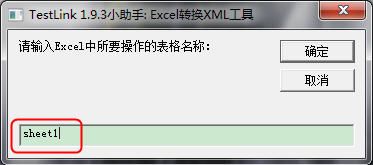Excel导入TestLink
TestLink搭建好了,要开始管理测试用例了。以前就习惯先写在Excel表格中再导入QC,毕竟是编辑软件,功能也强大,用例编号拉一下都能自动填充,复制粘贴也方便,不会有像Word那样很多的格式问题让人头疼,也不会像在工具里写用例那么不方便。我习惯用WPS版本的,鼠标定位在哪个表格,上面的公式栏里面再大段的文字都能显示出来,这点我觉得比Office 2007要好用。但是WPS没有XML数据转换功能,而这个功能最好用的要数Office2003了。可是我现在的Win7 64位系统根本装不了Office2003!(思绪有点乱,看下面再回过来就明白了)
怎么办呢?我了解到TestLink导入用例的功能虽然有导入xls的选项,但根本不能用。目前为止只能导入XML文件了。首先XML是什么呢?XML,可扩展标记语言,标准通用标记语言的子集,是一种用于标记电子文件使其具有结构性的标记语言。XML与Access,Oracle和SQLServer等数据库不同,数据库提供了更强有力的数据存储和分析能力,例如:数据索引、排序、查找、相关一致性等,XML仅仅是展示数据。事实上XML与其他数据表现形式最大的不同是:他极其简单。这是一个看上去有点琐细的优点,但正是这点使XML与众不同。 XML的简单使其易于在任何应用程序中读写数据,这使XML很快成为数据交换的唯一公共语言。读到这里,明白了,XML因其简单的数据展示特性,能运行在很多应用程序上。所以,我们需要将xls文档转化成xml格式,再导入TestLink。
WPS没有这个XML转化功能,Office2007总是出现数据问题最终转化失败,按照网上的具体方法来操作来映射,还是不成功。后来,我找到了一种用VBS开发的转化程序工具,能将xls、xlsx格式的Excel表单轻轻松松转化成XML文档。贴上工具和教程:
工具“xlsToxml”下载链接:点击打开链接
1、先获取文件,这里需要输入绝对的文件路径和名称,如下图:
2、按照如上步骤,确定之后,需要输入读取的Excel中目标表格的名称,如下图:
3、接着以上步骤,确定之后,需要输入转换之后的XML文件保存的路径以及名称,如下图:
4、确定后待转换结束,会给出提示,并提示总共完成多少条数据的转换,如下图所示:
基本上通过如上四个步骤就能快速完成Excel转换XML,然后就可以通过转换之后的XML格式的文件导入TestLink的测试用例中,如果导入成功,则说明脚本正确地完成此了此功能~
然后我将我的测试用例Excel文档成功转化,生成的XML文件是这样的(图太大只能分开截图):
后面的“expectedresults”都是空的。很明显映射错误了,预设条件变成了步骤,Summary变成了预设条件。后来我仔细列了一下Excel和XMl的列,两相对比然后调整,终于对应起来了。
我给Excel列添加了“摘要”这一列,调整后是这样的:
![]()
接下来是将XML导进TestLink了,过程很简单:
在测试集下点击“导入测试用例”:
然后选择导好的XML文件,选择“上传文件”:
最后,导入到TestLink里面的效果还可以,缺点就是步骤分不了,只能在Excel编写时自己标清楚了。
导入效果图:
放大看:
至此Ok啦,放心在Excel里写用例吧~